- Автор Jason Gerald [email protected].
- Public 2023-12-16 11:22.
- Соңғы өзгертілген 2025-01-23 12:24.
Mac OS X -те пайдаланушыларға көмектесетін әр түрлі қол жетімділік мүмкіндіктері бар. Олардың бірі - іздеу мен қарауды жеңілдету үшін курсордың өлшемін ұлғайту мүмкіндігі. Mac OS X.11 El Capitan сонымен қатар тінтуірді алға -артқа жылжытқанда курсор дисплейін уақытша үлкейту мүмкіндігін ұсынады.
Қадам
2 -ші әдіс 1: Mac OS 10.8 және жаңа нұсқасы
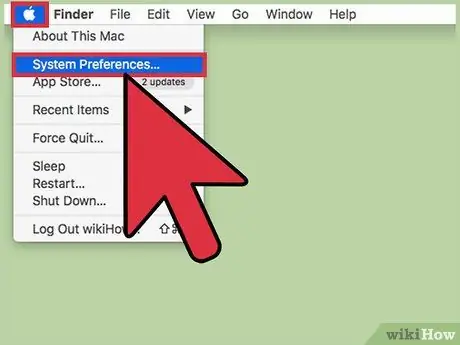
Қадам 1. Жүйелік теңшелімдер бағдарламасын ашыңыз
Егер бұл опция докта болмаса, экранның сол жақ жоғарғы бұрышындағы Apple логотипін () басыңыз. Ашылмалы мәзірден System Preferences таңдаңыз.
Бұл нұсқаулар Mac OS 10.8 Mountain Lion, 10.9 Mavericks, 10.10 Yosemite және 10.11 El Capitan үшін қолданылады. Егер сіз Mac OS X -тың бұрынғы нұсқасын қолдансаңыз, келесі әдіске өтіңіз
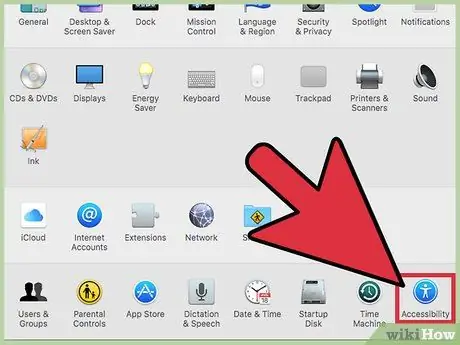
Қадам 2. «Қол жетімділік» түймесін басыңыз
Ішінде ақ таяқшасы бар көк шеңбер белгішесін іздеңіз. Егер ол қол жетімді болмаса, терезенің жоғарғы жағындағы іздеу жолағына «Қол жетімділік» деп теріңіз. Сәйкес түйме кейін белгіленеді.
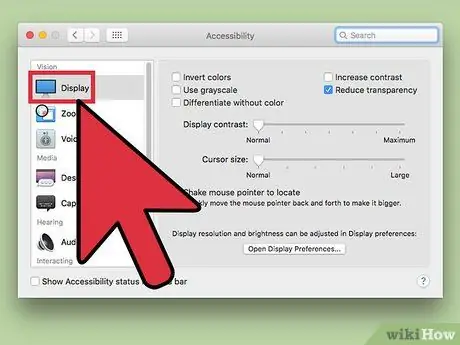
Қадам 3. Сол жақ тақтадан «Дисплейлерді» таңдаңыз
Бұл опция жұмыс үстеліндегі экран кескінінің жанында.
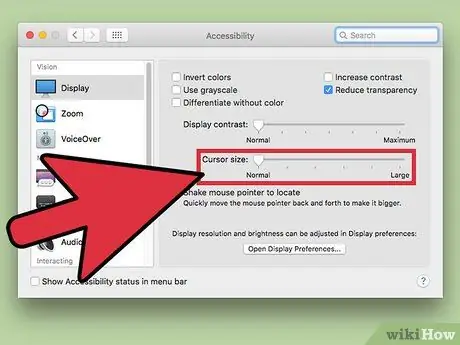
Қадам 4. «Курсор өлшемі» жолағын сырғытыңыз
Курсордың өлшемін ұлғайту үшін жүгірткіні басыңыз, ұстап тұрыңыз және оңға қарай сүйреңіз.
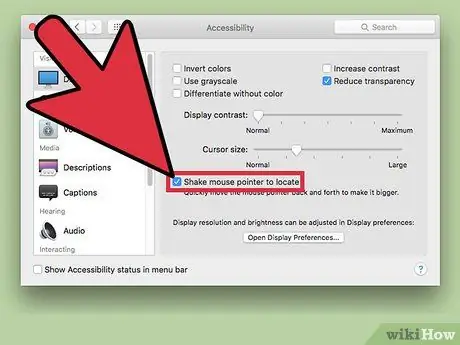
5 -қадам. Тінтуірдің сырғыту немесе шайқау параметрлері туралы біліңіз
Егер сіз Mac OS X 10.11 El Capitan қолдансаңыз, жүгіргі өлшемі жолағының астынан «табу үшін тышқан меңзерін шайқаңыз» деген басқа функцияны көре аласыз. Егер құсбелгі қойылса, тінтуірді жылдам қозғағанда немесе сілкіндіргенде курсордың өлшемі уақытша ұлғаяды.
- Бұл мүмкіндік Mac OS X 10.10 немесе одан бұрынғы нұсқаларында жоқ.
- Курсордың айналмалы қозғалысы бүйірлік қозғалыстан гөрі жақсы жұмыс істейді.
2 әдіс 2: Mac OS 10.4 - 10.7
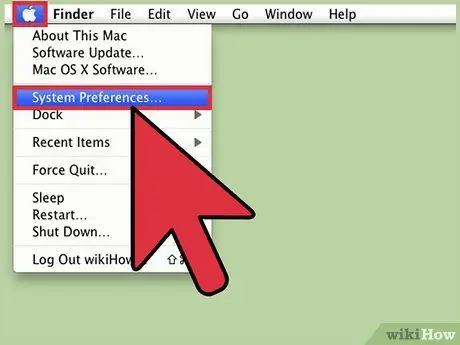
Қадам 1. System Preferences бағдарламасын ашыңыз
Доктағы «Жүйе параметрлері» белгішесін нұқыңыз немесе оны экранның сол жақ жоғарғы бұрышындағы ашылмалы мәзірден таңдаңыз.
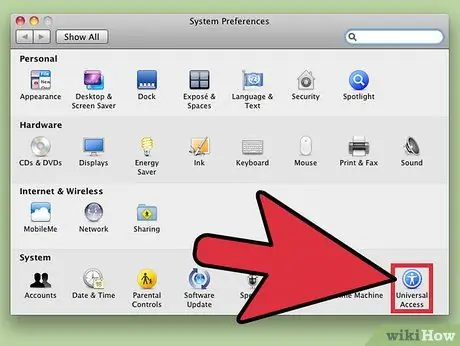
Қадам 2. «Әмбебап қатынас» түймесін басыңыз
Бұл түйме «Жүйелер» бөлімінде орналасқан.
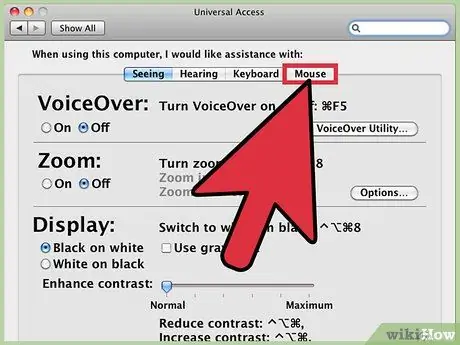
Қадам 3. «Тінтуір» немесе «Дисплей» қойындысын іздеңіз
Сіз қолданатын OS X нұсқасына байланысты курсор өлшемінің параметрлері осы қойындылардың бірінде болады:
- «Көрсетулер»
- «Тышқан»
- «Тінтуір мен сенсорлық тақта»
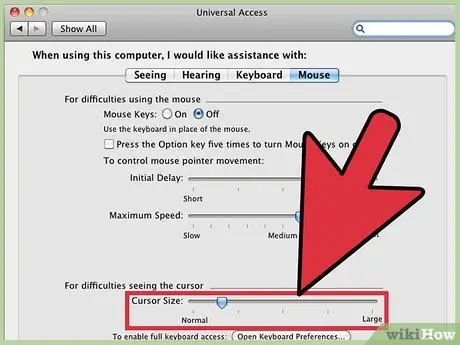
Қадам 4. Меңзердің өлшемін өзгертіңіз
Бұл қойындылардың бірінде «Курсор өлшемі» жүгірткісі бар. Тышқан курсорының өлшемін ұлғайту үшін жүгірткіні басып, сүйреңіз.
Кеңестер
- Mac OS X нұсқасын экранның сол жақ жоғарғы бұрышындағы Apple логотипін () шертіп, содан кейін осы Mac туралы таңдау арқылы тексеруге болады.
- Бұл опция Mac OS X -тың алдыңғы нұсқаларында (10.3 немесе одан бұрын) болмауы мүмкін.






